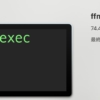さくらのVPS(CentOS7)にxrdpをインストールしてMacから接続する
XfceとVNCをインストールしたけど、もしかしたらxrdpでも使えるかなってインストールしてみた。少し問題が無いわけではないけど、うまくいったのでメモ。
![]()
XfceとVNCの設定は必要なので、まだの場合はこちらから
目次
xrdpのインストール
インストールはyumを使う。
yum install xrdpあれれ?エラー??前はインストールできたのに…。今現在(2018/12/01)ダメだったので、下のサイトを見て
https://qiita.com/tabimoba/items/86b26bb5220e2f500007
yum install --enablerepo=cr xrdpこれでインストールできた。不具合?らしいので、いずれは解消されてCR Repoはなしでインストールできるようになるかも…。
xrdpの設定
インストールできたら次はサービスを起動。
systemctl start xrdp.serviceパスワードを聞かれるので入力。
そして次に自動起動の設定。
systemctl enable xrdp.serviceするとまたパスワードを効かれるので入力。
.Xclientsの作成
使用するユーザー(例:user111)のホームに「.Xclients」を作成する。中身は「xfce4-session」とすればOK。あと、そのファイルに実行権限を付与する。
cd /home/user111
echo "xfce4-session" > ~/.Xclients
chmod a+x ~/.Xclients接続の準備
次は接続だけど、rdpの使用するポートは「3389」。あまりfirewallに穴を開けたくないので、今回はSSHのポートフォワーディングで接続してみる。SSHのポートが10022であれば、Macのターミナルを開いて下のようなコマンドを入力。
ssh -p 10022 -L 3389:localhost:3389 user111@XXXXXXX.sakura.ne.jpこれで、ローカルの3389に接続すれば、サーバーの3389に転送されてつながるはず。ターミナルを閉じると接続が切れちゃうので、ターミナルは開いたままでね。
クライアントの準備
Windowsは標準でリモートデスクトップがはいってるけど、macは当然インストールされてない(笑)ので、App Storeからインストールする。
「App Store」で、「Microsoft Remote Desktop 10」を検索してインストール。
開いたら、上の「+」マークをクリックしてdesktopを追加する。「PC Name」は、「localhost」として作成。できたらダブルクリックするとデスクトップに接続できるー!
日本語キーボード問題(笑)
xrdpはMacの日本語キーボードをうまく認識しない問題があるみたい。自分もShift+2を入力すると見事に「@」が入力された。あらら。キーマップをいじってもうまくいかず…。いろいろ自分で試した結果、一応現状での解決策を。
- MacのIMEは標準のものがインストールされていればOK。GoogleIMEとかもインストールされててもOK。ATOKは試してないのでわかりません。
- キーボードをMac標準IMEの日本語入力で「ひらがな」にした状態で「Microsoft Remote Desktop」を開く。
これで、とりあえずリモートデスクトップ上で日本語キーボードとして認識はされる。Shift+2を入力すると「“」が入力された。よかった。でも、キーボード上の「かな」、「英数」での切り替えはできない。なにか方法があるかもだけど…。
まとめと感想
XとVNCを入れたあとであれば設定自体は簡単。レスポンスはVNCのときとそんなに変わらないかなー。気持ち早いような気がしなくもない(笑)。あと、うまくやれば音も出せる?らしいので、今後はそこの設定を探してみよー。
参考リンク
- CentOS7でxrdpがインストールできない場合の対応方法 – Qiita
- CentOS 7: Xfceデスクトップ環境にXRDPで接続する – Narrow Escape
- キー配列について – 日本 xrdp ユーザ会
- リモートデスクトップ接続をすると英語キーボードとなる – マイクロソフト コミュニティ
- Mac からのRDP 接続で日本語キーボードを設定する – Qiita
- MacからWindows ServerへRDPしたときにキー配列が日本語にならない問題はこれで解決! – サーバーワークスエンジニアブログ
- 【Tips】「Microsoft Remote Desktop」でMacの「英数/かな」キーがきかない事への対処方法 | ソフトアンテナブログ
- Mac→Windowsにリモートデスクトップで、英語キーボードになる問題の対処方法 – いっしきまさひこBLOG